
Jak se připojit k aplikaci ZOOM
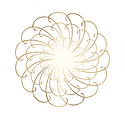
Přes počítač
Prosím proveďte toto ještě před webinářem, abyste otestovali, že vše funguje správně.
Je to snadné.
Otevřete si webovou stránku: https://www.zoom.us/join
Zde vložte meeting ID, které jste obdrželi mailem při zakoupení webináře.
Zmáčkněte JOIN a nebo PŘIPOJIT, pokud máte stránku přeloženu do jazyka českého.
Pokud by chtěl počítač heslo, pak vepište to, které jste obdrželi při zakoupení webináře.
Budete přesměrování na stránku, kde kliknete na tmavě modré tlačítko JOIN MEETING a nebo PŘIPOJIT SE KE SCHŮZCE.
Může se stát, že aplikace bude chtít provést instalaci doplňku, pak to prosím povolte.
Rovněž se může zeptat v dalším okně, zda se chcete připojit spolu se zvukem.
Klikněte na JOIN WITH AUDIO.
Uvidíte obrazovku, kde budete sami, nebo již připojující se skupinka.
Poté zmáčkněte vlevo dole mikrofon a dejte MUTE – ztišit.
Vyčkejte, než se ostatní připojí.
Přes telefon
Stáhněte si zdarma na OBCHOD PLAY aplikaci ZOOM.
Otevřete ji.
Najeďte si na možnost JOIN MEETING
Zde vložte ID, které jste obdrželi při zakoupení webináře.
Poté vepište své jméno a zmáčkněte JOIN
Vepište 6-ti místné heslo, které jste obdrželi při zakoupení webináře.
Zvolte, zda chcete sdílet s videem JOIN WITH VIDEO a nebo bez videa – JOIN WITHOUT VIDEO
Budete připojení a v bílém okýnku vlevo dole klepněte na řádek „Wifi or celular data“
Poté zmáčkněte vlevo dole mikrofon a dejte MUTE – ztišit.
Vyčkejte, než se ostatní připojí.
K ukončení na závěr webináře můžete odejít pomocí červené ikonky vpravo nahoře s názvem LEAVE – objeví se při klepnutí na display.
Na samotný závěr ukončím webinář automaticky pro všechny.
Může se zdát, že při prvním připojení to je složité, ale je to jen první, nová zkušenost.
Určitě s důvěrou a láskou přijměte výzvu :-).
Těším se na vás.
S objetím a vděčností,
Samaya

